Per sapere se un contatto, che vedi sempre off-line, ti ha bloccato o meno su Windows Live Messenger, fai click con il tasto destro del mouse sul suo nome nella lista contatti di Windows Live Messenger. Nel menu che si apre, spostati su Visualizza e fai click sulla voce Profilo.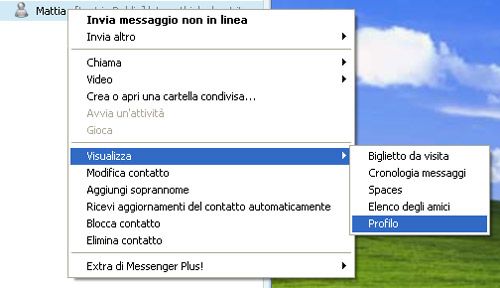 Nella pagina che si apre, se già non lo sei, identificati con l’indirizzo e-mail e la password del tuo account di Windows Live Messenger. Dopo averlo fatto, si apre una pagina nella quale dovresti vedere l’immagine personale e il messaggio personale (se lo ha scritto) del tuo contatto. Se questi appaiono, il tuo contatto NON ti ha bloccato, come puoi vedere qui sotto:
Nella pagina che si apre, se già non lo sei, identificati con l’indirizzo e-mail e la password del tuo account di Windows Live Messenger. Dopo averlo fatto, si apre una pagina nella quale dovresti vedere l’immagine personale e il messaggio personale (se lo ha scritto) del tuo contatto. Se questi appaiono, il tuo contatto NON ti ha bloccato, come puoi vedere qui sotto: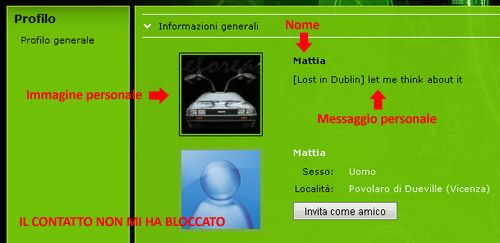 Se però non compaiono né l’immagine personale né il messaggio personale, significa che il contatto di Windows Live Messenger che vedi sempre off-line ti ha bloccato, come puoi vedere qui sotto:
Se però non compaiono né l’immagine personale né il messaggio personale, significa che il contatto di Windows Live Messenger che vedi sempre off-line ti ha bloccato, come puoi vedere qui sotto: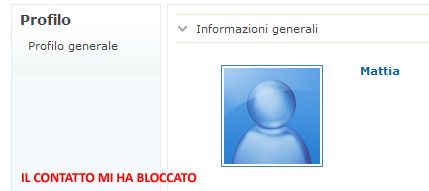 l trucco funziona con i contatti che hanno uno Spaces non pubblico, ovvero che può essere visto solo dai contatti inseriti nella loro lista contatti di Windows Live Messenger, e con i contatti che non hanno uno Spaces.
l trucco funziona con i contatti che hanno uno Spaces non pubblico, ovvero che può essere visto solo dai contatti inseriti nella loro lista contatti di Windows Live Messenger, e con i contatti che non hanno uno Spaces.
Fonte
25 agosto 2007
Scopri chi ti ha bloccato su Windows Live Messenger
Iscriviti a:
Commenti sul post (Atom)













4 commenti:
con alcuni contatti capita che si vede un immagine e un messaggio personale diversi da quelli che si vedono nelle finestre di conversazione...secondo te ti hanno bloccato quelli???
e se invece io trovo soltanto l immagine ma non il messaggio personale,significa che mi ha bloccato?
Ho trovato la finestra senza immagine e senza frase personale di persone anche mentre ci chattavo, come mai?
Secondo me anche questo metodo non funziona, soprattutto con chi magari non ha mai aggiornato il profilo nè creato uno Space..
Posta un commento